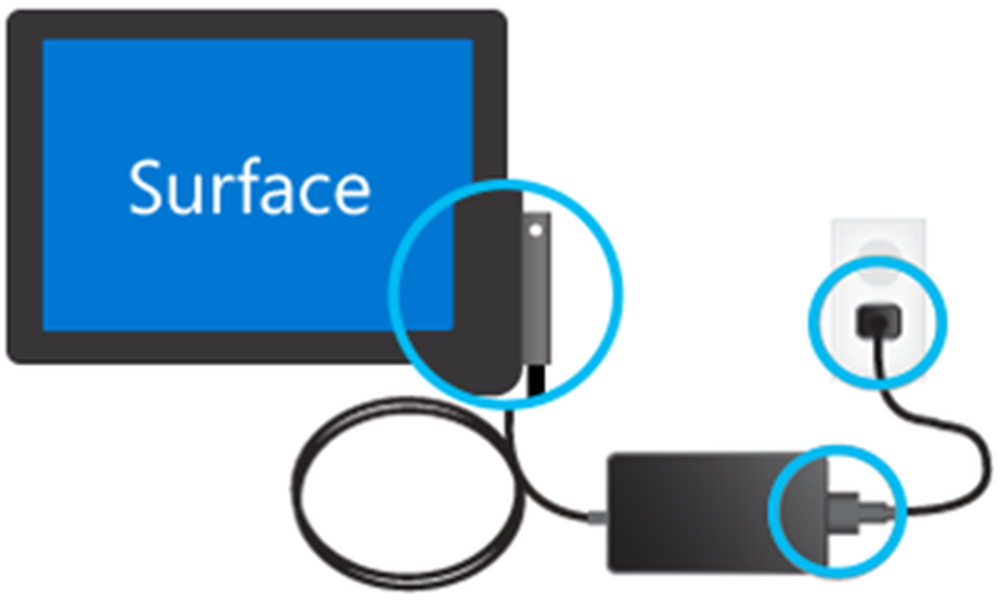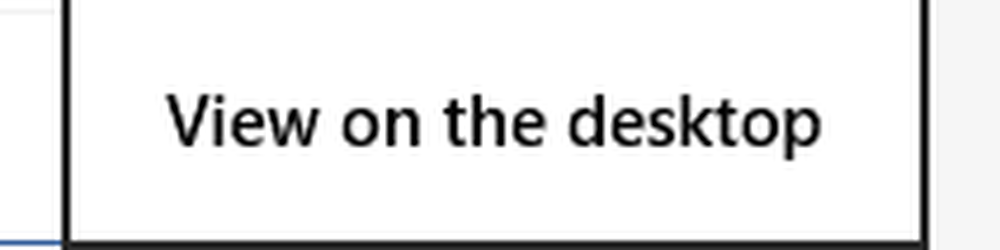Surface Pro 3 se închide când fac clic pe Sleep
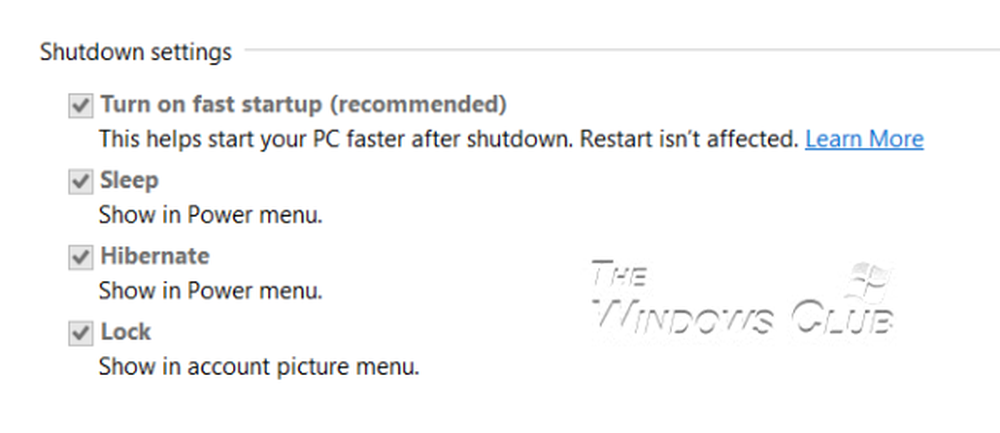
Deși m-am pus pe mine Suprafața Pro 3 la Dormi când am închis capacul, am constatat că ori de câte ori am deschis capacul și am apăsat ușor butonul de alimentare, toate ferestrele și programele deschise ar fi închise. Mă gândeam - un CV din Sleep a închis toate programele? Din moment ce părea imposibil, singura altă cauză ar fi că atunci când am pus Suprafața la Somn, fie prin închiderea capacului, fie prin apăsarea butonului Sleep (Sleep), se va termina închiderea!
Suprafața se închide când închid capacul sau dau clic pe Sleep
Suprafața Pro 3 rulează Windows 8.1, deci procesul de depanare a acestei probleme ar fi similar ca pentru orice altceva Windows 8.1 laptop.
Modul în care funcționează Surface este că, dacă nu o folosiți timp de câteva minute, ecranul se oprește și Surface Pro 3 intră în starea de alimentare InstantGo, care poate fi reluată foarte repede. Dacă nu utilizați Surface Pro 3 timp de câteva ore, acesta va intra în starea de Hibernare.
InstantGo în Windows 8.1 înlocuiește standby-ul conectat la Windows 8. Menține conectivitatea la rețea atunci când ecranul este oprit și permite sistemului să actualizeze lucrurile în fundal și să-și reia activitatea ori de câte ori este necesar. Toate acestea se fac în primul rând pentru a economisi energia acumulatorului
Deci, în realitate, ceea ce ar însemna că atunci când suprafața dvs. intră în Hibernare, se va închide ulterior.
Iată câțiva pași de depanare pe care doriți să îi încercați dacă laptopul dvs. Windows 8.1 sau Surface Pro 3 se închide când faceți clic pe Sleep:1] Asigurați-vă că toate driverele de dispozitive sunt actualizate.
2] Dacă utilizați un plan de alimentare personalizat, ștergeți-l și utilizați unul dintre planurile de alimentare standard încorporate și vedeți dacă problema dispare. Restabiliți setările implicite pentru acest plan și vedeți dacă acesta vă ajută. Altfel schimbați planul de alimentare și vedeți dacă acest lucru vă ajută.
3] Porniți Power Troubleshooter. Acesta va detecta setările sistemului dvs. care pot afecta utilizarea energiei, cum ar fi setările de expirare și de somn, setările de afișare și economiile de ecran și le puteți restabili la setările lor implicite.
4] Deschideți Panoul de control> Opțiuni alimentare> Setări sistem și debifați Porniți pornirea rapidă. Acest lucru a funcționat în cazul meu.
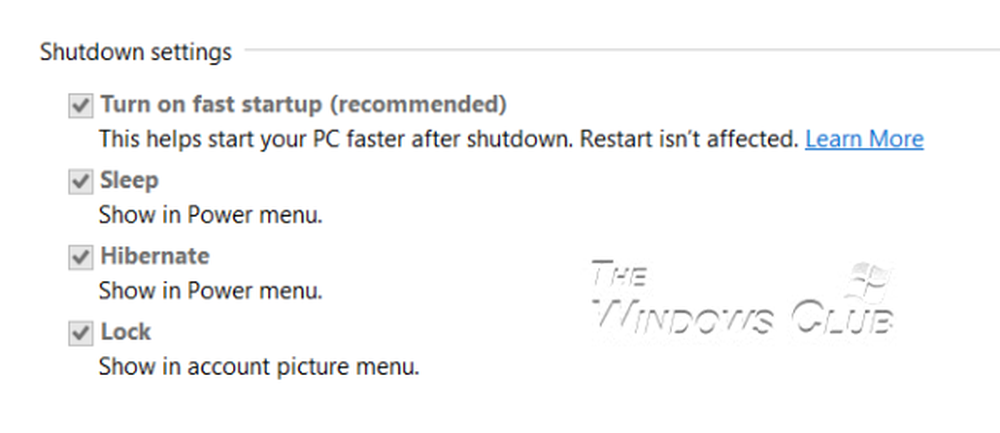
5] Citește acest post Hibernate închide computerul cu Windows 8.1 și vezi dacă ceva te ajută.
Dacă aveți nevoie de ajutor suplimentar, această postare privind modul de depanare a planurilor de alimentare cu PowerCFG Tool vă poate ghida.